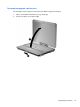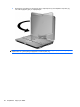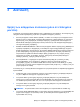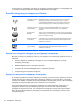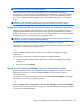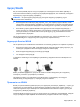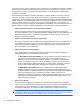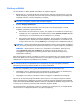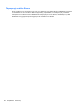HP EliteBook 2740p PC User Guide - Windows XP
Σύνδεση σε WLAN
Για να συνδεθείτε σε δίκτυο WLAN, ακολουθήστε τα παρακάτω βήματα:
1. Βεβαιωθείτε ότι η συσκευή WLAN είναι ενεργοποιημένη. Εάν είναι ενεργοποιημένη, η φωτεινή
ένδειξη ασύρματης λειτουργίας είναι μπλε. Εάν η φωτεινή ένδειξη ασύρματης λειτουργίας είναι
πορτοκαλί, πατήστε το κουμπί ασύρματης λειτουργίας.
ΣΗΜΕΙΩΣΗ Σε ορισμένα μοντέλα, η φωτεινή ένδειξη ασύρματης λειτουργίας γίνεται πορτοκαλί
όταν όλες οι ασύρματες συσκευές είναι απενεργοποιημένες.
2. Επιλέξτε Έναρξη > Σύνδεση σε.
3. Επιλέξτε το δίκτυο WLAN που θέλετε από τη λίστα και έπειτα πληκτρολογήστε το κλειδί
ασφαλείας του δικτύου, εφόσον απαιτείται.
●
Εάν το δίκτυο δεν προστατεύεται, γεγονός που σημαίνει ότι οποιοσδήποτε μπορεί να έχει
πρόσβαση σε αυτό, εμφανίζεται μια προειδοποίηση. Επιλέξτε Σύνδεση παρόλα αυτά για
να αποδεχτείτε την προειδοποίηση
και να ολοκληρώσετε τη σύνδεση.
●
Εάν το δίκτυο είναι WLAN με δυνατότητα ασφάλειας, θα σας ζητηθεί να εισαγάγετε κλειδί
ασφάλειας δικτύου, δηλαδή έναν κωδικό ασφάλειας. Πληκτρολογήστε τον κωδικό και, στη
συνέχεια, κάντε κλικ στην επιλογή Σύνδεση για να ολοκληρώσετε τη διαδικασία σύνδεσης.
ΣΗΜΕΙΩΣΗ Εάν δεν αναγράφεται κανένα δίκτυο WLAN στη λίστα, αυτό σημαίνει ότι βρίσκεστε
εκτός του εύρους κάλυψης του ασύρματου δρομολογητή ή του σημείου ασύρματης πρόσβασης.
ΣΗΜΕΙΩΣΗ Εάν δεν βλέπετε το δίκτυο με το οποίο θέλετε να συνδεθείτε, κάντε κλικ στην
επιλογή Εμφάνιση όλων των συνδέσεων. Θα εμφανιστεί μια λίστα επιλογών, που
περιλαμβάνει τη δημιουργία νέας σύνδεσης δικτύου, καθώς και θέματα αντιμετώπισης
προβλημάτων σύνδεσης.
Αφού δημιουργηθεί η σύνδεση, τοποθετήστε το δείκτη του ποντικιού πάνω στο εικονίδιο κατάστασης
δικτύου που βρίσκεται στην περιοχή ειδοποιήσεων στο δεξί άκρο της γραμμής εργασιών για να
επαληθεύσετε το όνομα και την κατάσταση της σύνδεσης.
ΣΗΜΕΙΩΣΗ Η ακτίνα λειτουργίας (πόσο μακριά θα φτάνουν τα ασύρματα σήματα) εξαρτάται από
την υλοποίηση WLAN, τον κατασκευαστή του δρομολογητή και τυχόν παρεμβολές από άλλες
ηλεκτρονικές συσκευές ή δομικά εμπόδια, όπως τοίχους και δάπεδα.
Περισσότερες πληροφορίες για τη χρήση WLAN διατίθενται από τις ακόλουθες πηγές:
●
Πληροφορίες από τον παροχέα υπηρεσιών Internet και τον οδηγό χρήσης του κατασκευαστή
που συνοδεύει τον ασύρματο δρομολογητή και άλλο εξοπλισμό WLAN
●
Πληροφορίες και συνδέσεις τοποθεσιών web που υπάρχουν στη Βοήθεια και υποστήριξη
Για λίστα με τα πλησιέστερα δημόσια WLAN, επικοινωνήστε με τον παροχέα υπηρεσιών Internet
(ISP)
ή πραγματοποιήστε αναζήτηση στο web. Οι τοποθεσίες web που αναφέρουν δημόσια WLAN
είναι οι Cisco Internet Mobile Office Wireless Locations, Hotspotlist και Geektools. Ενημερωθείτε για
το κόστος και τις απαιτήσεις σύνδεσης κάθε τοποθεσίας δημόσιου WLAN.
Για συμπληρωματικές πληροφορίες σχετικά με τη σύνδεση του υπολογιστή σας σε εταιρικό WLAN,
επικοινωνήστε με το διαχειριστή δικτύου ή το τμήμα πληροφορικής.
Χρήση WLAN 27